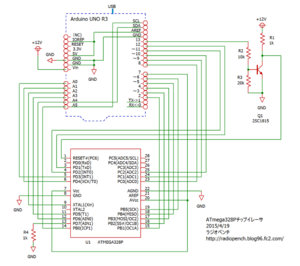「ATmega328のヒューズ初期化方法」の版間の差分
ナビゲーションに移動
検索に移動
編集の要約なし |
(→手順) |
||
| 25行目: | 25行目: | ||
[[ファイル:ATmega328 Chip Erase 1.png|フレームなし|中央]] | [[ファイル:ATmega328 Chip Erase 1.png|フレームなし|中央]] | ||
<br> | <br> | ||
回路の作成を終えた後、PCとArduino Uno、ブレッドボードと12[V]電源を接続する。 | # 回路の作成を終えた後、PCとArduino Uno、ブレッドボードと12[V]電源を接続する。 | ||
Arduino | # Arduino IDEを起動して、シリアルモニタを表示させる。<br>シリアルモニタの下の設定は、CRのみ(改行なし以外なら他でも可)、9600[bps]を選択する。 | ||
シリアルモニタの下の設定は、CRのみ(改行なし以外なら他でも可)、9600[bps]を選択する。<br> | # [D]キーを押下後、[Enter]キーを押下して、ATmegaシリーズの検出を行う。<br>検出に失敗した時は、12[V]電源とUSBケーブルを抜いて回路が正常に接続されているか確認する。<br> | ||
# 検出に成功した時、ヒューズの規定値書込みコマンド[W]キーを押下すると(確認のために[Y]キーも押下)、出荷時のヒューズをATmegaシリーズに書き込む。<br> | |||
# 最後に、[R]キーを押下して、ヒューズが正常に書き込まれているか確認する。<br> | |||
<br> | <br> | ||
もし、Lock bitsが0xFF以外になっており、ヒューズ設定が書き込まれない場合、[C]キーを押下してATmega全体の初期化が出来る。<br> | |||
ただし、Lock bitsだけでなく、Flash ROMやEEPROMの内容も消去される。<br> | |||
この操作でヒューズビットの書き換えが出来るようになるので、再度、[W]キーを押下する。<br> | |||
<br> | <br> | ||
その他、[L]、[H]、[E]、[K]キーを押下して、各ヒューズビットやLock Bitsの値を指定して書き込む事も出来る。<br> | |||
<br><br> | |||
< | == チップシグネチャ == | ||
下表にATmegaのチップシグネチャを示す。<br> | |||
<center> | |||
{| class="wikitable" | |||
|- | |||
! チップ !! チップシグネチャ | |||
|- | |||
| ATmega8 || 0x1E9307 | |||
|- | |||
| ATmega48A || 0x1E9205 | |||
|- | |||
| ATmega48PA || 0x1E920A | |||
|- | |||
| ATmega88A || 0x1E930A | |||
|- | |||
| ATmega88PA || 0x1E930F | |||
|- | |||
| ATmega168A || 0x1E9406 | |||
|- | |||
| ATmega168P<br>ATmega168PA || 0x1E940B | |||
|- | |||
| ATmega328 || 0x1E9514 | |||
|- | |||
| ATmega328P || 0x1E950F | |||
|} | |||
</center> | |||
<br><br> | <br><br> | ||
__FORCETOC__ | __FORCETOC__ | ||
[[カテゴリ:AVR]] | [[カテゴリ:AVR]] | ||
2020年8月3日 (月) 03:13時点における最新版
概要
AtmelのAVRマイコンは、6本線のISP接続で簡単にファームウェアのダウンロード等が出来るが、
クロックソースを設定するヒューズビットの値を間違って書き込んだりすると、ISPでは回復するのが難しい事態に陥る事がある。
そこで、ヒューズリセッター(ヒューズ設定を出荷時状態に戻す)という装置を使用して復帰させる方法がある。
ここでは、Arduino-based AVR High Voltage Programmerをベースに、ヒューズリセッターを作成を記載する。
必要なもの
- ヒューズリセットしたいAVRマイコン(ATmega168 / 328)
- Arduino Uno
- 12[V]電源
- ブレッドボード
- NPNトランジスタ(2SC1815)
- 1[kΩ]抵抗 2本(R1, R4)
- 10[kΩ]抵抗 2本(R2, R3) ※トランジスタに合わせて1[kΩ]から10[kΩ]の間で調整する
- ジャンパーワイヤ
手順
まず、Arduinoに次のスケッチをダウンロードおよび解凍する。
ATmega168用 : ファイル:EZ HVFuse for ATmega168.zip
ATmega328用 : ファイル:EZ HVFuse for ATmega328.zip
次に、下図のように回路を作成する。
- 回路の作成を終えた後、PCとArduino Uno、ブレッドボードと12[V]電源を接続する。
- Arduino IDEを起動して、シリアルモニタを表示させる。
シリアルモニタの下の設定は、CRのみ(改行なし以外なら他でも可)、9600[bps]を選択する。 - [D]キーを押下後、[Enter]キーを押下して、ATmegaシリーズの検出を行う。
検出に失敗した時は、12[V]電源とUSBケーブルを抜いて回路が正常に接続されているか確認する。 - 検出に成功した時、ヒューズの規定値書込みコマンド[W]キーを押下すると(確認のために[Y]キーも押下)、出荷時のヒューズをATmegaシリーズに書き込む。
- 最後に、[R]キーを押下して、ヒューズが正常に書き込まれているか確認する。
もし、Lock bitsが0xFF以外になっており、ヒューズ設定が書き込まれない場合、[C]キーを押下してATmega全体の初期化が出来る。
ただし、Lock bitsだけでなく、Flash ROMやEEPROMの内容も消去される。
この操作でヒューズビットの書き換えが出来るようになるので、再度、[W]キーを押下する。
その他、[L]、[H]、[E]、[K]キーを押下して、各ヒューズビットやLock Bitsの値を指定して書き込む事も出来る。
チップシグネチャ
下表にATmegaのチップシグネチャを示す。
| チップ | チップシグネチャ |
|---|---|
| ATmega8 | 0x1E9307 |
| ATmega48A | 0x1E9205 |
| ATmega48PA | 0x1E920A |
| ATmega88A | 0x1E930A |
| ATmega88PA | 0x1E930F |
| ATmega168A | 0x1E9406 |
| ATmega168P ATmega168PA |
0x1E940B |
| ATmega328 | 0x1E9514 |
| ATmega328P | 0x1E950F |